
مواد
- مراحل
- حصہ 1 اوڈیٹیسی میں خودکار آٹو ٹوننگ فنکشن کو فعال کریں
- حصہ 2 آٹو آٹوٹیننگ فنکشن کا استعمال کرتے ہوئے
کیا آپ اپنے بتوں کی طرح ریپ کرنا چاہتے ہیں؟ آپ ٹیوننگ فنکشن کو استعمال کرنے کا طریقہ نہیں جانتے ہیں؟ اس کے ل you آپ کو آڈٹیٹی سافٹ ویئر کی خودکار خود کار طریقے سے استعمال کرنے کی ضرورت ہے۔ آپ کو صرف ڈیجیٹل آڈیو ڈیٹا ہیرا پھیری سافٹ ویئر میں کچھ پلگ ان ڈاؤن لوڈ اور انسٹال کرنے کی ضرورت ہے اور اس مضمون میں دی گئی کچھ ہدایات پر عمل کریں۔ نوٹ کریں کہ اس مضمون میں جو طریقے بیان کیے گئے ہیں وہ صرف ونڈوز آپریٹنگ سسٹم کے تحت کام کرتے ہیں۔
مراحل
حصہ 1 اوڈیٹیسی میں خودکار آٹو ٹوننگ فنکشن کو فعال کریں
-

آڈٹیٹی فری ڈاؤن لوڈ کریں۔ یہ آڈیو پٹریوں کی ریکارڈنگ اور تدوین کے لئے ایک سافٹ ویئر ہے جو بہت ساری خصوصیات پیش کرتا ہے جس میں مختلف قسم کے خصوصی اثرات مرتب کیے جاسکتے ہیں۔ آپ اسے مندرجہ ذیل لنک پر کلک کرنے کے بعد ڈاؤن لوڈ کرسکتے ہیں: سورس فورج پر اڈٹی۔ یاد رکھیں کہ آڈاسٹی کی خود کار طریقے سے ٹیوننگ کی تقریب صرف ونڈوز سسٹم پر کام کرتی ہے۔- بڑے سبز رنگ کے بٹن "ڈاؤن لوڈ" پر کلک کریں۔ ڈاؤن لوڈ شروع ہونے سے پہلے آپ کو کم از کم 5 سیکنڈ انتظار کرنا ہوگا۔
- جب ایک چھوٹی سی ونڈو شلالیھ کے ساتھ نظر آئے جب آپ سے یہ پوچھے کہ آپ "اوڈیٹیٹی ون -2،1.0.exe" فائل کے ساتھ کیا کرنا چاہتے ہیں تو ، "فائل محفوظ کریں" کے بٹن پر کلک کریں۔ فائل کے نام کی تعداد آڈاسٹی کے ورژن کے مساوی ہے اور اسی وجہ سے یہ اس وقت مختلف ہوسکتی ہے جب آپ اپنا ڈاؤن لوڈ کریں گے۔
- قابل عمل فائل (en.exe) پر ڈبل کلک کریں۔ آپ کو اسے اپنے ڈاؤن لوڈ والے فولڈر میں ڈھونڈنا چاہئے۔
- سافٹ ویئر انسٹال کرنے کے لئے اسکرین پر دی گئی ہدایات پر عمل کریں۔
-
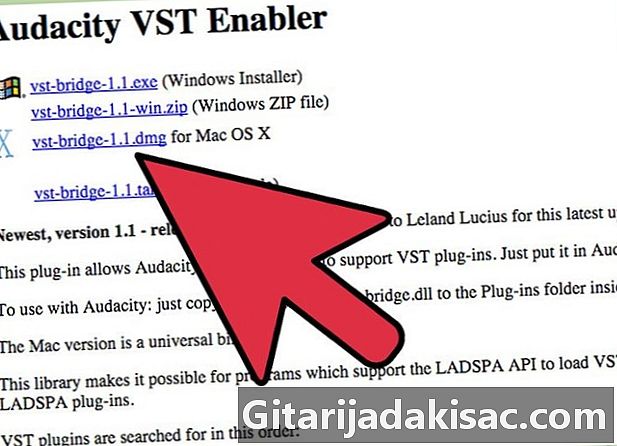
"تصدیق شدہ" پلگ ان ڈاؤن لوڈ کریں جس کا نام "آڈٹیٹی وی ایس ٹی ایبلر" رکھا گیا ہے۔ اس مفت پروگرام کی بدولت ، آپ کو خودکشی سے متعلق خود کار طریقے سے چلنے والی خصوصیت کو ایڈٹیٹیسی میں شامل کرنے میں کوئی پریشانی نہیں ہونی چاہئے۔ آپ اسے درج ذیل لنک پر کلک کرکے حاصل کرسکتے ہیں: "ڈویلپمنٹ ٹیم" کے ذریعہ تیار کردہ آڈاسٹی خود کار طریقے سے ٹیوننگ پلگ ان کا مفت ورژن۔- "vst-Bridge-1.1.exe" پر نشان لگا ہوا بٹن دبائیں۔
- "فائل محفوظ کریں" کے بٹن پر کلک کریں۔
- قابل عمل فائل پر ڈبل کلک کریں۔
- پروگرام انسٹال کرنے کے لئے اسکرین پر دی گئی ہدایات پر عمل کریں۔
- جب ایک چھوٹی سی ونڈو آپ سے یہ پوچھتی ہے کہ آپ کس فولڈر میں پروگرام انسٹال کرنا چاہتے ہیں تو ، "C: پروگرام فائلیں (x86) اڈٹسی پلگ ان" منتخب کریں اگر یہ خود بخود نہیں ہوا ہے۔
-

"GSnap" نامی خود کار طریقے سے ٹننگ پلگ ان ڈاؤن لوڈ کریں۔ یہ آڈٹٹی اور وی ایس ٹی کی طرح مفت میں دستیاب ہے اور آپ اسے مندرجہ ذیل لنک پر کلک کرکے ڈاؤن لوڈ کرسکتے ہیں: جی ایس اینپ - مفت پلگ ان۔ اگرچہ آپ او ایس ایکس (میک) یا لینکس پر آڈٹیٹی سافٹ ویئر استعمال کرسکتے ہیں ، لیکن آپ کے پاس آپریٹنگ سسٹم کے تحت یہ پلگ ان انسٹال کرنے کا آپشن نہیں ہے۔- اس بٹن پر کلک کریں جس میں "GSnap Download (VST 32 بٹ میزبانوں کے لئے)" کہا گیا ہے۔
- آپ "زپ" فارمیٹ میں ایک فائل بازیافت کریں گے (کمپریسڈ)۔
-

"GSnap" پلگ ان دستی طور پر انسٹال کریں۔ جی ایس نیپ آپ کو اوڈسیٹی کے خود کار طریقے سے ٹیوننگ فنکشن کے ساتھ خصوصی اثر پیدا کرنے کی اجازت دیتا ہے۔ اس پلگ ان کو استعمال کرنے سے پہلے ، آپ کو اس کی فائلوں کو کسی خاص ونڈوز فولڈر میں رکھنا چاہئے۔- زپ ٹائپ والے کمپریسڈ آرکائو کو دائیں کلک کر کے اس پر دائیں کلک کر کے کوئول مینو میں نمودار ہونے والے لائن کو منتخب کریں۔
- محفوظ شدہ دستاویزات میں موجود "GSnap.dll" اور "GVST لائسنس" فائلوں کو کاپی کریں۔
- "کمپیوٹر" ڈائرکٹری کھولیں اور ہارڈ ڈسک پارٹیشن پر ڈبل کلک کریں جس کی شناخت خط "C" سے ہوتی ہے۔
- دونوں فائلوں کو "C: پروگرام فائلیں (x86) اڈٹسی پلگ ان" فولڈر میں چسپاں کریں۔
-

نئے اثرات کو مدنظر رکھنے کے لئے دھڑ پن کو دوبارہ شروع کریں۔ ایک چھوٹی سی ونڈو جو آپ سے ان اثرات کو ریکارڈ کرنے کے لئے کہتی ہے وہ ظاہر ہونی چاہئے۔ آپ کو ایک لائن ملنی چاہئے جو "VST" سے مماثل ہے اور ایک اور جو "GSnap" سے مماثل ہے۔ اس بات کو یقینی بنائیں کہ ان لائنوں میں سے ہر ایک کے سامنے والا باکس چیک کیا گیا ہے۔ آپریشن کو درست کرنے کے لئے "اوکے" کے بٹن پر کلک کریں۔
حصہ 2 آٹو آٹوٹیننگ فنکشن کا استعمال کرتے ہوئے
-
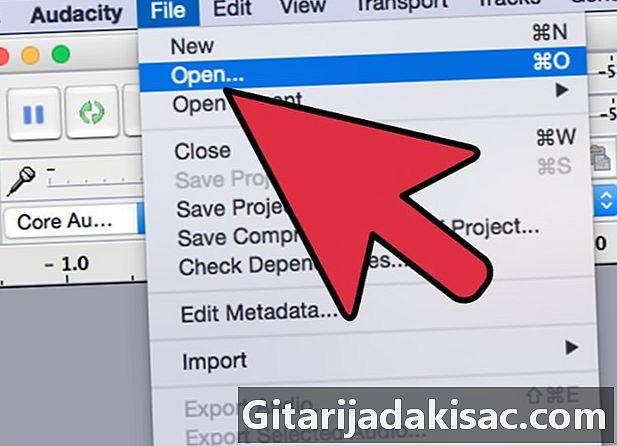
ایسی آڈیو فائل کھولیں جس میں آپ کی آواز کی ریکارڈنگ ہو۔ آپ آڈاسٹی میں کسی بھی آڈیو فائل میں ترمیم کرسکتے ہیں ، لیکن آپ خود کو آٹوٹیننگ کی خصوصیت کو جانچنے کے لئے گانے کے دوران یا بات کرتے وقت آپ کی آواز کی ریکارڈنگ پر مشتمل ایک کو منتخب کرکے شروع کردیں۔ آپ مینو بار میں "فائل" پر کلک کرکے اور اس کے بعد ظاہر ہونے والے مینو میں موجود "اوپن" لائن کو منتخب کرکے ایک فائل کھول سکتے ہیں۔ آپ سافٹ ویئر انٹرفیس کے اوپری حصے میں سرخ دائرے کے نشان والے بٹن پر کلک کرکے بھی اپنی آواز کو براہ راست اوڈٹیسی میں ریکارڈ کرسکتے ہیں۔- آپ کو نسبتا "" اعلی "گانا پڑتا ہے کیونکہ خود کار طریقے سے خود کشی کرنے والی تقریب آپ کی آواز کے منحنی خطوط کو دھنی دھن کے ساتھ موازنہ اور ایڈجسٹ کرتی ہے۔ اگر آپ کی آواز کا وکر نسبتا "" فلیٹ "ہے جیسا کہ ہم بولتے ہیں تو ، اوڈاکٹی اس کو گایا ہوا آواز سے موازنہ نہیں کرسکے گی۔
- اپنی آواز ریکارڈ کرنے کے ل You آپ کے کمپیوٹر میں ایک مائکروفون پلگ ان ہونا ضروری ہے۔ بہترین آواز کی ریکارڈنگ کے ل a ، ایسا مائکروفون منتخب کریں جو USB پورٹ میں پلگ ہو۔
-

آپ جس وکر کو ٹیون کرنا چاہتے ہیں اس کو نمایاں کریں۔ ایسا کرنے کے لئے ، اس حصے کے آغاز پر کلک کریں اور سلائیڈر کو دائیں طرف گھسیٹیں۔ اس منحنی خط کا جو حصہ آپ کی دلچسپی ہے اس کے بعد نیلے رنگ میں رنگا ہوا ہے۔- اس "کلک ڈریگ" کو انجام دینے کے ل You آپ کو انتخاب کا ٹول استعمال کرنا چاہئے۔ اس ٹول کی شناخت "I" کے ذریعہ آڈاسٹی صارف انٹرفیس کے اوپری حصے میں ایک چھوٹے مربع بٹن پر کی گئی ہے۔
-
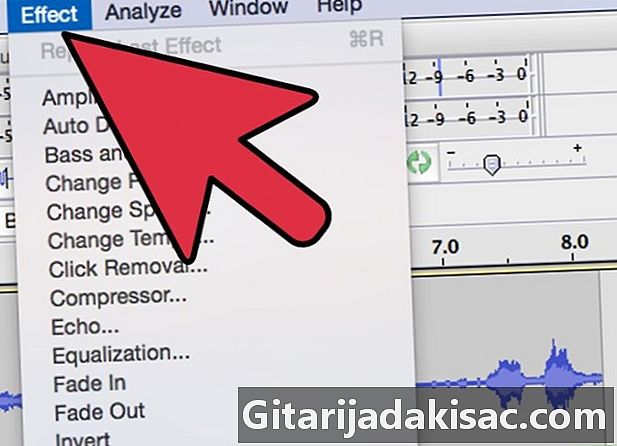
"GSnap" پلگ ان ونڈو کھولیں۔ ایسا کرنے کے لئے ، مینو بار میں "اثرات" پر کلک کریں اور ظاہر ہونے والے مینو سے "GSnap" منتخب کریں۔ -
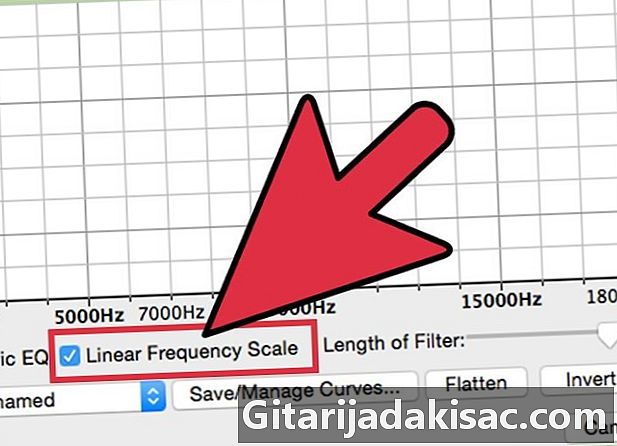
"اسکیل کو منتخب کریں" پر کلک کریں اور ایک چابی منتخب کریں۔ ٹیوننگ فنکشن خود بخود نوٹوں کو تشکیل دے گا جس کے لئے پیمانہ داخل ہوتا ہے۔ اگر آپ صحیح کلید کا انتخاب نہیں کرتے ہیں تو ، ٹیوننگ کام نہیں کرے گی۔ گانے کی صحیح کلید کا تعین کرنے کے لئے ، ایک آن لائن تلاش کریں یا ایک نوٹ بجا کر کان میں اسے تلاش کرنے کی کوشش کریں جو پورے منحنی خطوط پر منحرف نہیں ہوتا ہے۔- چابی کا انتخاب کرنے کے بعد ، "دہلیشے کو پُر کریں" کے خانے کو چیک کریں۔
- آپ اپنی مرضی کے مطابق جتنی بار چابیاں تبدیل کرسکتے ہیں ، جس کی مدد سے آپ بہت زیادہ تجربہ کرسکتے ہیں۔
-

آٹو آلوٹیوین میں حد مقرر کرنے کے لئے ہر بٹن پر ایڈجسٹمنٹ کریں۔ اگرچہ آپ ان بٹنوں سے بہت سی ترتیبات بناسکتے ہیں ، لیکن ان لوگوں کا انتخاب کریں جو آپ کو ٹیوننگ کے بعد "معیاری" آواز حاصل کرسکیں۔ مثال کے طور پر ، درج ذیل ترتیبات بنائیں:- کم از کم تعدد کے لئے 40 ہرٹج ،
- زیادہ سے زیادہ تعدد کے لئے 2 ہزار ہرٹج ،
- شور کی دہلیز کے لئے -80 ڈی بی ،
- 1 رفتار کے لئے ،
- دہلیز کے لئے 100 ،
- حملہ اور رہائی کے اوقات کے لئے 1 ایم ایس۔
-

اپنی آواز کی خودکار آواز کو لانچ کرنے کے لئے "لگائیں" کے بٹن پر کلک کریں۔ اس بات کو یقینی بنائیں کہ آپ کی آواز کا وکر ہمیشہ نیلے رنگ میں نمایاں رہے۔ اگر ایسا نہیں ہے تو ، آپ اپنی ترتیبات کو تبدیل کیے بغیر اسے دوبارہ اجاگر کرسکتے ہیں۔ -

اپنی ٹونڈ آواز سننے کیلئے سبز رنگ کے تیر والے گول بٹن پر کلک کریں۔ اگر آپ کو نتیجہ پسند نہیں ہے تو ، ترتیبات کو تبدیل کریں ، "" لگائیں "کے بٹن کو دوبارہ دبائیں ، اور نیا بننے والا گانا سنیں۔ جب آپ اپنی آواز پر کارروائی کرنا ختم کردیں ، تو اپنی فائل سے محفوظ شدہ آواز کو بچانے کے لئے "فائل" مینو میں "پروجیکٹ کو محفوظ کریں" لائن پر کلک کریں۔ -

آٹو ٹیوننگ فنکشن کو اپنی مرضی کے مطابق بنائیں۔ مطلوبہ آوازیں پیدا کرنے والے افراد کو ڈھونڈنے کے لئے بہت سی ترتیبات کے ساتھ تجربہ کریں۔ اچھے نتائج کے ل below ، نیچے دیئے گئے نکات پر عمل کریں۔- قدرتی آواز حاصل کرنے کے ل high اعلی حملہ اور ریلیز کے اوقات طے کریں۔
- آپ وبراٹو کو شامل کرکے مزید فطری آواز بھی حاصل کرسکتے ہیں۔
- اگر آپ روبوٹک تلفظ کے ساتھ کسی آواز سے باز آنا چاہتے ہیں تو ، حد کے ل for کم قیمت مقرر کریں۔
- اس بات کو یقینی بنائیں کہ آپ کی آواز کے نوٹ سے کلید زیادہ دور نہیں ہے تاکہ آپ کی آواز کی تکرار بھی قابل توجہ نہ ہو۔